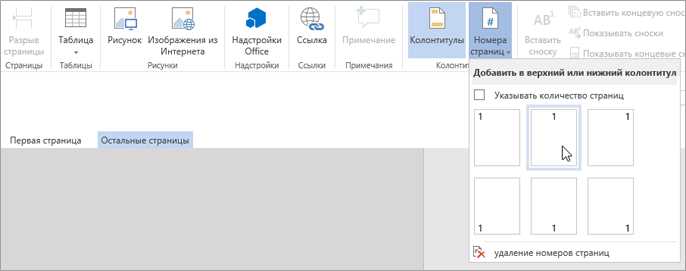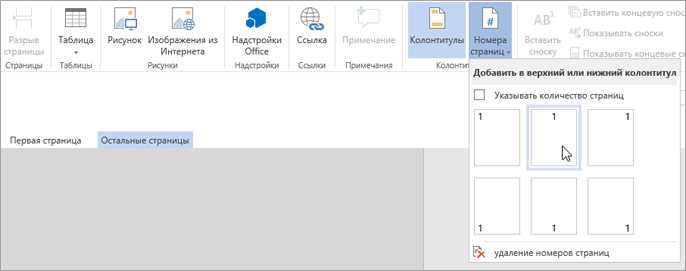
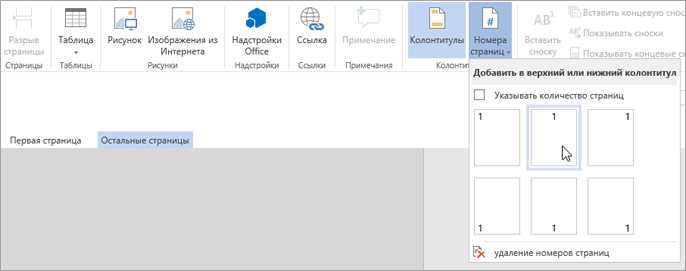
Чтобы добавить номера страниц к документу перед печатью в Microsoft Word, можно воспользоваться различными инструментами программы. Одним из самых простых и удобных способов является использование функции «Вставка номера страницы», которая автоматически пронумерует все страницы документа.
Чтобы вставить номера страниц к документу перед печатью, необходимо открыть файл в Microsoft Word и выбрать вкладку «Вставка» в верхней панели инструментов. Затем следует нажать на кнопку «Номер страницы» и выбрать один из предложенных вариантов размещения номеров страниц – сверху страницы или внизу.
Если требуется изменить формат номеров страниц или настроить их размещение на странице, то можно воспользоваться дополнительными опциями функции «Вставка номера страницы». В меню «Формат номера страницы» можно выбрать стиль номеров страниц, начальное значение и другие параметры для получаемых номеров. Также можно настроить отступы и выравнивание номеров страниц.
Добавление номеров страниц к документу перед печатью в Microsoft Word – это простое и полезное действие, которое помогает улучшить организацию информации и облегчить работу с документом. Не забудьте просмотреть результат перед печатью, чтобы убедиться, что номера страниц отображаются правильно и соответствуют вашим требованиям.
Установка номеров страниц в Microsoft Word: подходы
Установка номеров страниц в документе Microsoft Word перед печатью может быть осуществлена несколькими способами. Каждый подход имеет свои особенности и зависит от нужд и требований автора документа. Вот некоторые из них:
-
Использование встроенной функции Word.
Microsoft Word предоставляет функцию для автоматической установки номеров страниц. Чтобы включить эту функцию, необходимо перейти во вкладку «Вставка» на панели инструментов, выбрать «Номера страниц» и указать предпочтительное место для размещения номеров страниц. Word автоматически нумерует все страницы документа.
-
Ручное добавление номеров страниц.
Альтернативный подход заключается в ручном добавлении номеров страниц в нужное место документа. Для этого необходимо вставить специальные поля символов, которые отображают текущий номер страницы. Данный подход позволяет больше контролировать внешний вид номеров страниц, но может быть более трудоемким и времязатратным.
-
Использование скрипта VBA.
В Microsoft Word также возможно создание собственного скрипта на языке VBA для установки номеров страниц с более сложной логикой. Этот подход требует некоторых навыков программирования, но позволяет реализовать различные требования и настроить внешний вид номеров страниц с большей гибкостью.
Выбор подхода для установки номеров страниц зависит от ситуации и потребностей автора документа. Каждый из указанных способов имеет свои преимущества и недостатки, поэтому важно выбрать подход, который лучше всего соответствует требованиям конкретного проекта или задачи.
Использование функции «Номера страниц» в меню «Вставка»
Для того чтобы добавить номера страниц к документу, необходимо использовать функцию «Номера страниц», которая находится в меню «Вставка». При нажатии на данную функцию открывается список вариантов, позволяющих определить местоположение и внешний вид номеров страниц.
- В поле «Верх страницы» можно выбрать, куда будет размещаться номер страницы — в верхнем колонтитуле, вначале верхнего колонтитула, или справа от верхнего колонтитула.
- В поле «Нижняя страница» можно выбрать, куда будет размещаться номер страницы — в нижнем колонтитуле, вконце нижнего колонтитула, или справа от нижнего колонтитула.
- Также можно выбрать вид номера страницы — арабские цифры (1, 2, 3…), римские цифры (I, II, III…) или буквы (A, B, C…).
После выбора необходимых настроек, нажмите кнопку «ОК» и номера страниц будут автоматически добавлены к вашему документу. Вы можете просмотреть результаты, щелкнув на кнопке «Предварительный просмотр» перед печатью документа.
Использование функции «Номера страниц» во вкладке «Вставка»
В программе Microsoft Word во вкладке «Вставка» имеется полезная функция «Номера страниц», которая позволяет добавлять номера страниц к документу перед его печатью. Это очень удобно, особенно при работе с большими объемами информации, когда необходимо организовать структуру и легко навигировать по содержимому.
Функция «Номера страниц» позволяет выбрать различные способы отображения номеров страниц, включая их расположение на странице (вверху, внизу, посередине), начальное число, стиль оформления и даже использование разных форматов номеров страниц (арабские цифры, римские цифры и т.д.).
Чтобы воспользоваться функцией «Номера страниц», необходимо пройти следующие шаги:
- Открыть документ в Microsoft Word.
- Перейти на вкладку «Вставка» в верхнем меню программы.
- Найти и выбрать опцию «Номера страниц».
- В появившемся контекстном меню выбрать нужный стиль и расположение номеров страниц.
- Настроить дополнительные параметры, если необходимо.
- Подтвердить выбор и номера страниц автоматически добавятся к документу.
После выполнения этих шагов, номера страниц будут видны на каждой странице документа, что позволит легко ориентироваться в информации, особенно при печати.
Таким образом, использование функции «Номера страниц» во вкладке «Вставка» в программе Microsoft Word является важным инструментом для тех, кто работает с большими документами и желает упростить свою работу и навигацию по содержанию.
Использование функции «Номера страниц» в контекстном меню
Для использования функции «Номера страниц» необходимо выделить место в документе, где требуется разместить номера страниц. Затем, для вызова контекстного меню, необходимо щелкнуть правой кнопкой мыши в выбранном месте.
В контекстном меню появится список доступных опций, включая пункт «Номера страниц». При выборе этого пункта откроется дополнительное меню, в котором можно настроить параметры номеров страниц.
- Выберите стиль номеров страниц, например, «1, 2, 3…» или «I, II, III…».
- Укажите расположение номеров страниц — сверху, внизу, посередине или по краю страницы.
- Определите начальное значение номера страниц и шаг инкремента.
- Также можно выбрать, с какой страницы начинать нумерацию, если нужно, чтобы некоторые страницы не были пронумерованы.
После настройки параметров, выберите «Применить» и номера страниц будут автоматически добавлены к вашему документу.
Использование функции «Номера страниц» в контекстном меню облегчает добавление и настройку номеров страниц перед печатью. С помощью этой функции вы можете быстро и легко добавить профессиональное оформление к вашим документам.
Настройка номерации страниц по вашим предпочтениям
Когда вы готовите свой документ для печати в Microsoft Word, иногда бывает необходимо добавить номера страниц. Это улучшает организацию документа и помогает читателям ориентироваться в его содержимом. Word предоставляет множество возможностей для настройки номерации страниц, позволяя вам выбирать, где и как она будет отображаться.
Если вы хотите добавить номера страниц только на определенных страницах вашего документа, можно воспользоваться функцией «Разделы». Создайте разделы в тех местах, где хотите, чтобы номера страниц отображались, и затем назначьте им нужный формат номерации. Например, вы можете начать нумерацию с первой страницы содержания или добавить префиксы к номерам страниц.
Для тех, кто хочет настроить общую нумерацию страниц по всему документу, Word предлагает множество опций. Вы можете выбрать, с какой страницы начать нумерацию, установить римские или арабские цифры, добавить префикс или суффикс к номерам страниц и настроить выравнивание номеров страниц на странице.
Благодаря гибким настройкам Word, вы можете легко добавить номера страниц таким образом, чтобы они соответствовали вашим предпочтениям и требованиям оформления документа. Имейте в виду, что необходимо проверить настройки печати и предварительно просмотреть документ, чтобы убедиться, что номера страниц отображаются правильно на каждой странице.
Выбор номера страницы перед печатью документа
Перед тем как установить начальный номер страницы, следует определиться с типом нумерации. Она может быть арабской, римской или буквенной. Арабская нумерация – наиболее распространенная и стандартная для большинства документов. Римская нумерация часто используется для предисловий или содержаний, а буквенная – для обозначения приложений или дополнительных материалов.
При выборе начального номера страницы обратите внимание на следующие моменты:
- Начинайте с нечетной страницы: Если ваш документ будет распечатан, а страницы объединены в книгу, начинайте с нечетной страницы. Это соблюдение типичного стиля оформления и считается более профессиональным.
- Игнорируйте первые страницы: Некоторые документы имеют титульный лист, аннотацию и другие вступительные страницы, которые обычно не нумеруются или нумеруются римскими цифрами. В этом случае начальным номером страницы может быть любая цифра после вступительных страниц.
- Согласуйте начальный номер с предыдущим документом: Если вам нужно, чтобы ваш документ продолжал нумерацию предыдущего документа (например, если это продолжение рассказа или продолжение книги), выберите начальный номер, соответствующий последней странице предыдущего документа.
Важно помнить, что выбор начального номера страницы является важным шагом в оформлении документа перед печатью. Следует внимательно рассмотреть все требования и особенности вашего документа, чтобы сделать правильный выбор и обеспечить удобство для читателей.
Вопрос-ответ:
Можно ли начать нумерацию страниц с любого числа?
Да, можно начать нумерацию страниц с любого числа. В программе для создания документов нужно зайти в настройки разметки и указать желаемый номер в поле «Начать нумерацию со страницы». Таким образом, можно выбрать любое целое число в качестве начального номера страницы.
Как выбрать начальный номер страницы в LaTeX?
В LaTeX начальный номер страницы по умолчанию равен 1. Однако, если требуется выбрать другой номер страницы, можно воспользоваться командой \setcounter{page}{N}, где N — желаемый номер страницы. Команду можно разместить перед началом содержательной части документа, чтобы установить новое значение начального номера страницы.
Можно ли выбрать разные начальные номера страниц для разных частей документа?
Да, можно выбрать разные начальные номера страниц для разных частей документа. В программе для создания документов или в LaTeX можно использовать различные разделы или главы, и для каждого из них установить свой начальный номер страницы. Это позволяет более гибко управлять нумерацией страниц в разных частях документа.
Как выбрать начальный номер страницы в PDF-документе?
В PDF-документе выбор начального номера страницы может быть ограничен, так как PDF-файлы часто сохраняются с уже существующей нумерацией. Однако, в программе для создания PDF-файлов или в программе для редактирования PDF можно изменить начальный номер страницы. Для этого нужно открыть настройки документа и указать желаемый номер в поле «Начать нумерацию со страницы». В некоторых случаях также можно удалить существующую нумерацию страниц и вставить новую.
Как выбрать начальный номер страницы?
Начальный номер страницы можно выбирать произвольно. Он обычно присваивается первой странице в документе. Но иногда, например, в докладе или резюме, может быть удобнее начать нумерацию с номера большего чем 1. Это может быть полезно для однозначной идентификации и навигации по страницам в документе.